
Google kann mit Android Messages Textnachrichten aus dem Internet senden. Die Funktion gibt Benutzern viel mehr Flexibilität bei der Wahl, wie und wo sie Gespräche führen können. Solange Ihr Android-Smartphone eingeschaltet ist, können Sie von einem Desktop-Computer oder sogar anderen Mobilgeräten aus Textnachrichten senden – einschließlich iOS-Produkten wie einem iPad, wenn Sie einfach Safari öffnen. Neben Text können Sie auch Emojis, Sticker und Bilder über das Internet versenden.
Um Android Messages im Internet zu verwenden, müssen Sie Android Messages als Haupt-SMS-App auf Ihrem Telefon verwenden. Mir gefällt es gut, und Google plant eindeutig große Dinge für die Zukunft, aber wenn Sie beispielsweise die Standard-Nachrichten-App von Samsung oder etwas anderes bevorzugen, arbeiten die beiden nicht zusammen.
Damit sind die ersten Schritte und die Einrichtung ziemlich einfach.
- Vergewissern Sie sich, dass Sie die neueste Version von Android Messages auf Ihrem Telefon installiert haben
- Gehen Sie auf dem Computer oder anderen Gerät, von dem Sie SMS senden möchten, zu messages.android.com. Auf der rechten Seite dieser Seite sehen Sie einen großen QR-Code.
- Öffnen Sie Android-Nachrichten auf Ihrem Smartphone. Tippen Sie oben und ganz rechts auf das Symbol mit den drei vertikalen Punkten. In diesem Menü sollte die Option „Gerätepaarung“ angezeigt werden.
- Tippen Sie auf „QR-Code-Scanner“ und richten Sie die Kamera Ihres Telefons auf den QR-Code auf Ihrem anderen Gerät. In weniger als einer Sekunde vibriert Ihr Telefon und die beiden werden miteinander verbunden. Sie sollten feststellen, dass Ihre Konversationen in der linken Spalte des Browserfensters angezeigt werden.
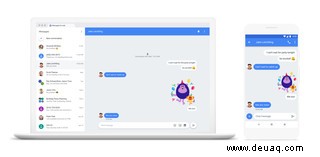
Und das war's. Um sicherzustellen, dass Sie den QR-Vorgang nicht wiederholen müssen, können Sie Ihren Computer mit Ihrem Telefon gekoppelt lassen, indem Sie „Diesen Computer merken“ aktivieren. Wenn Sie die Webversion von Messages zum ersten Mal verwenden, wird wahrscheinlich ein Popup-Fenster angezeigt, in dem Sie gefragt werden, ob Sie dies aktivieren möchten. Wenn Sie es verpasst haben, gehen Sie einfach zum Einstellungsmenü, auf das Sie über die Webversion von Android Messages zugreifen können, indem Sie auf das Drei-Punkte-Symbol rechts neben „Nachrichten“ klicken. (Natürlich sollten Sie dies nicht aktivieren, wenn Sie einen öffentlichen PC verwenden, auf den andere Personen problemlos zugreifen können.)
Welche Browser funktionieren mit Android-Nachrichten im Web?
- Chrom
- Firefox
- Microsoft Edge
- Safari
Entfernen Sie den Zugriff eines Computers auf Ihre Nachrichten
Wenn Sie den Zugriff eines Webbrowsers auf Ihre Unterhaltungen und Nachrichten widerrufen möchten, können Sie dies schnell von Ihrem Android-Smartphone aus tun. Gehen Sie zurück zum Bereich „Gerätepaarung“ von Android Messages, und Sie können sich mit einem Klick von einzelnen oder allen Computern abmelden.
Es gibt einen Dunkelmodus!
Dunkle Themen können praktisch sein, wenn Sie feststellen, dass all die Weiß- und Hellgrautöne einer App nachts Ihre Augäpfel überlasten könnten. Wenn Sie das dunkle Design von Nachrichten auf dem Handy aktivieren möchten, tippen Sie auf dasselbe Symbol mit drei vertikalen Punkten und suchen Sie nach „Design auswählen“. Sie können mit hell, dunkel oder dem Systemstandard gehen.
In der Web-App finden Sie „Dunkles Design aktivieren“ im Menü, das Sie erhalten, nachdem Sie auf das Drei-Punkte-Symbol rechts neben „Nachrichten“ geklickt haben.
Lassen Sie Ihr Telefon eingeschaltet
Android-Nachrichten im Web können nicht unabhängig von Ihrem Smartphone funktionieren. Wenn also Ihr Akku leer ist oder Ihr Telefon aus irgendeinem Grund abschaltet, können Sie keine Texte von Ihrem Computer senden.
Ziehen Sie Medien in die Android Messages-Konversation
Das Senden eines Fotos von Android Messages im Web ist kinderleicht. Sie können entweder das Symbol für Anhänge verwenden – rechts neben Emojis und Aufklebern – oder Medien einfach per Drag-and-Drop in das Konversationsfenster ziehen, um eine MMS zu senden.
Aktualisiert, um geringfügige Sprachänderungen in den Menüs zu korrigieren.